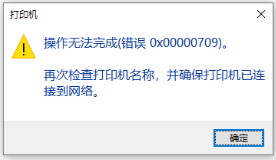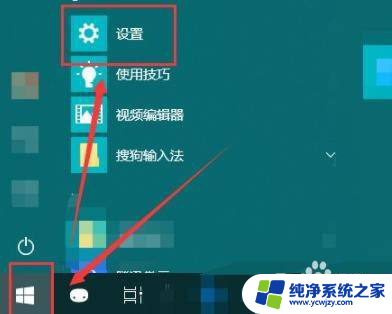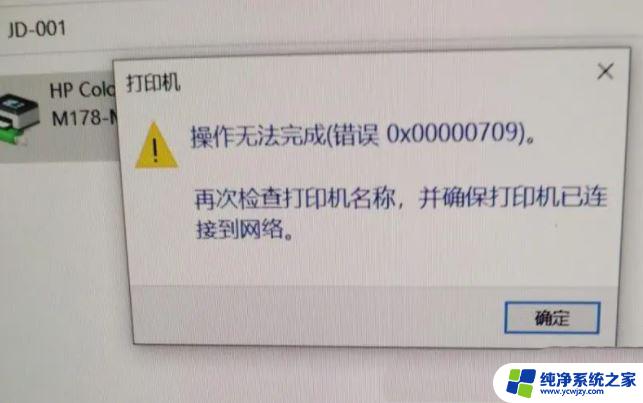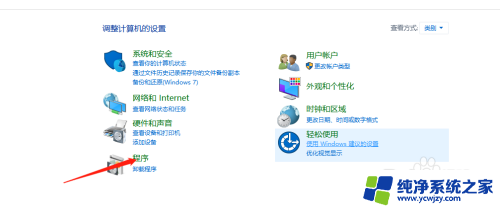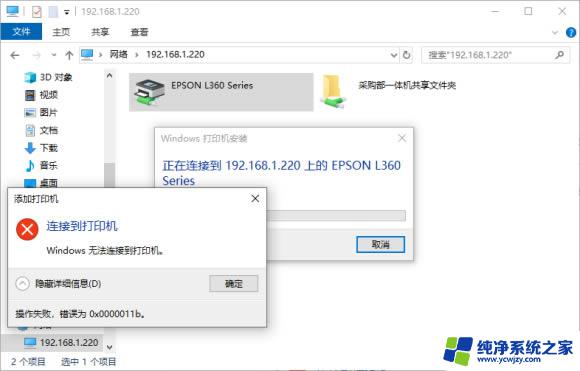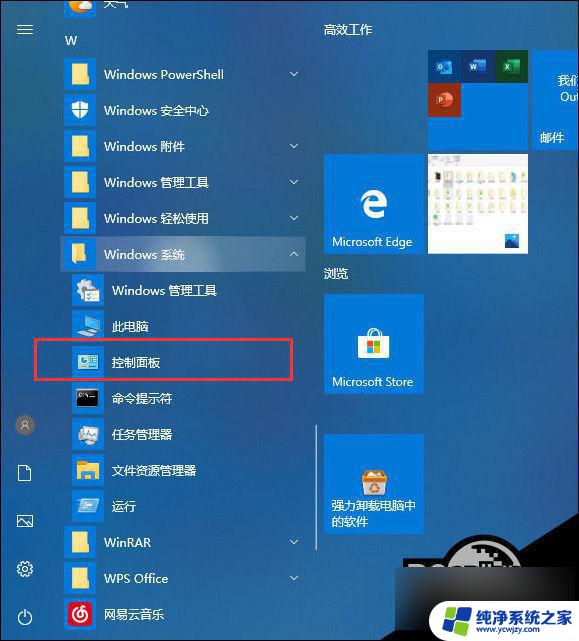win10共享打印机提示11b win10无法连接到共享打印机提示11b错误的解决方法
在使用Windows 10共享打印机时,有时会遇到提示11b错误无法连接到共享打印机的问题,在面对这种情况时,我们不必过于担心,因为有一些有效的解决方法可以帮助我们解决这个问题。通过一些简单的步骤和调整,我们可以重新连接到共享打印机,享受到便利的打印服务。下面将介绍一些解决方法,帮助我们解决win10无法连接到共享打印机提示11b错误的问题。
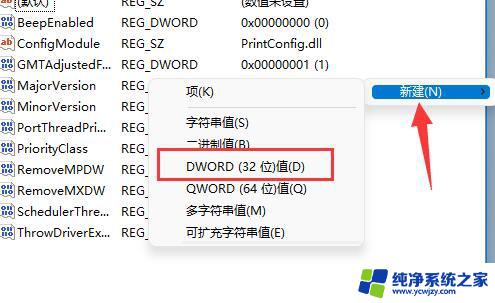
win10无法连接到共享打印机提示11b问题解析
一:网络连接问题
1、确保您的计算机和共享打印机在同一个局域网内。
2、检查网络连接是否正常,并确保其他网络服务正常工作。
二:打印机共享设置
1、在拥有共享打印机的计算机上,检查共享设置。
2、确保共享打印机的共享名称和共享权限正确设置。
3、如果需要,可以尝试重新设置共享打印机。
三:Windows 防火墙设置
1、检查Windows防火墙设置,确保对共享打印机的访问没有被阻止。
2、打开控制面板,选择“Windows Defender 防火墙”。
3、点击“允许应用或功能通过Windows Defender 防火墙”。
4、检查列表中是否有与共享打印机相关的应用程序,确保其被允许通过防火墙。
四:更新驱动程序
1、检查共享打印机所在计算机上的打印机驱动程序是否是最新版本。
2、如果不是,请更新相应的驱动程序。
五:检查工作组/域设置
1、如果您的计算机连接在局域网的域中,而共享打印机连接在工作组中。可能会导致连接问题。
2、确保您的计算机和共享打印机连接在相同的域/工作组。
六:重启系统
1、尝试重新启动所有相关的计算机和打印机设备。
2、有时,重新启动可以解决临时的连接问题。
以上就是win10共享打印机提示11b的全部内容,碰到同样情况的朋友们赶紧参照小编的方法来处理吧,希望能够对大家有所帮助。